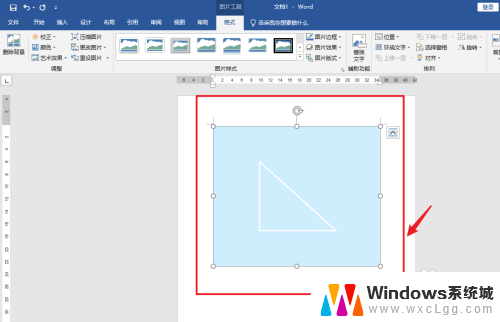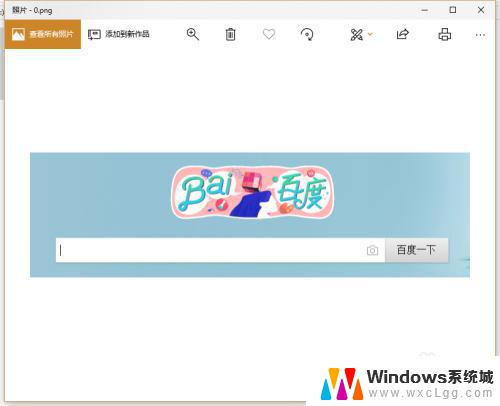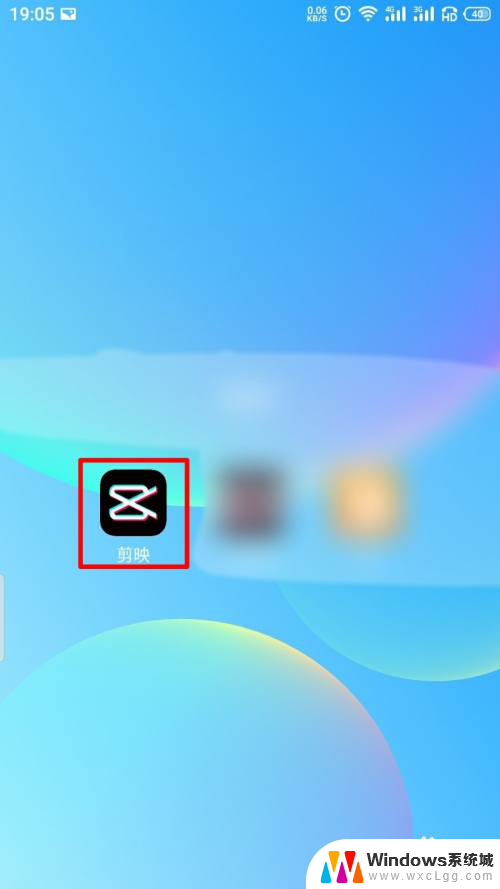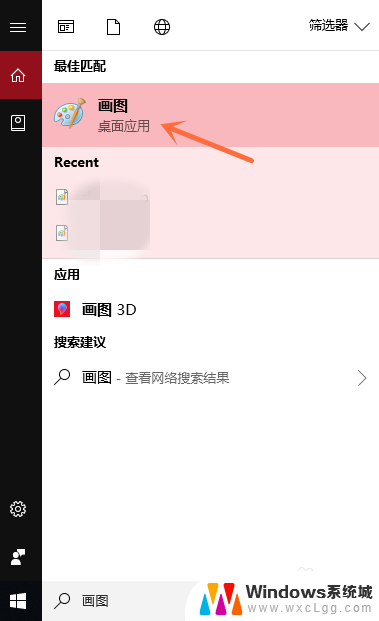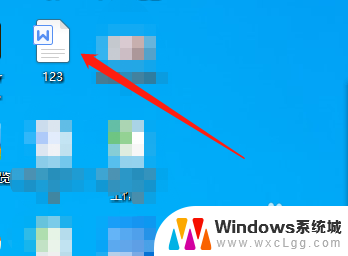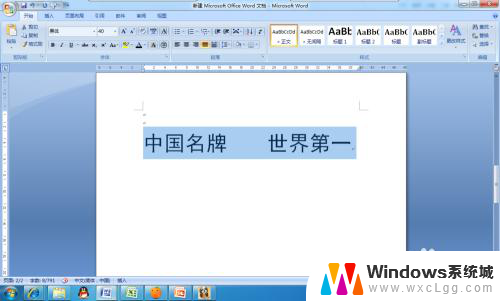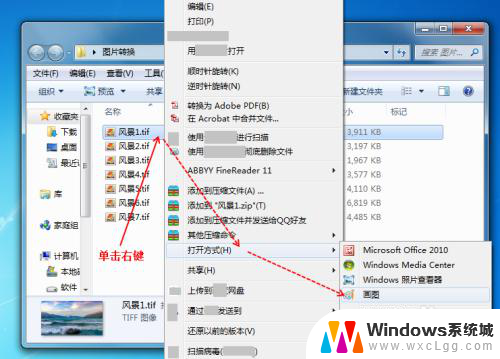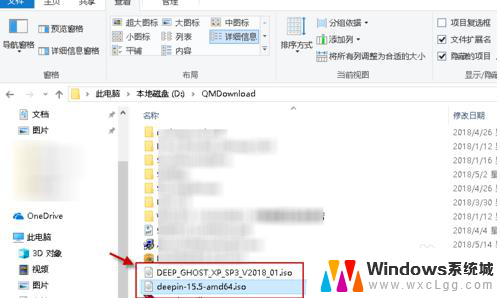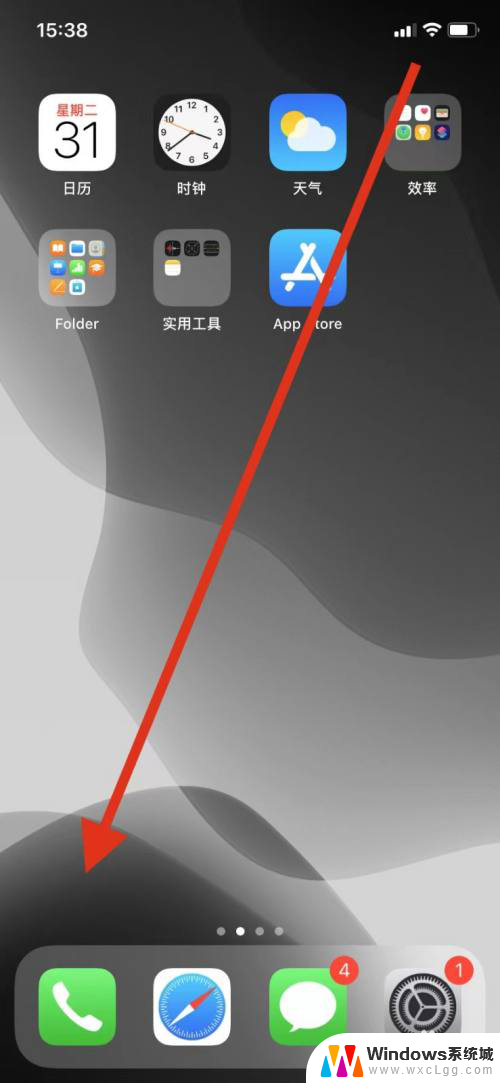怎样将图片镜像翻转? Photoshop如何对图片进行镜像旋转
更新时间:2024-08-03 08:44:52作者:xtang
在数字图像处理中,镜像翻转是一种常见的操作,可以在图片中创建对称的效果,Photoshop作为一款功能强大的图像处理软件,提供了多种方式来进行镜像旋转操作。通过简单的几步操作,用户可以轻松地将图片进行水平或垂直的镜像翻转,实现不同的视觉效果。接下来我们将介绍如何在Photoshop中对图片进行镜像旋转,让您轻松掌握这项技巧。
操作方法:
1.首先打开ps。
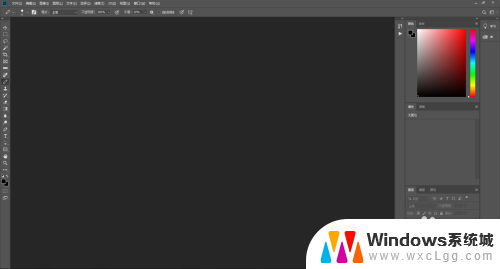
2.打开需要进行镜像处理的图片。
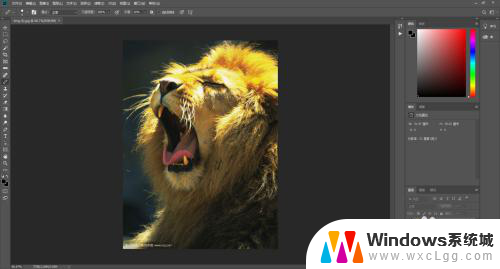
3.找到顶部菜单栏中的图像选项,单击鼠标左键。
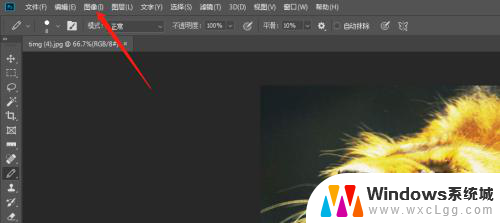
4.在弹出的下拉菜单中找到图像旋转,将鼠标移动在此选项上。
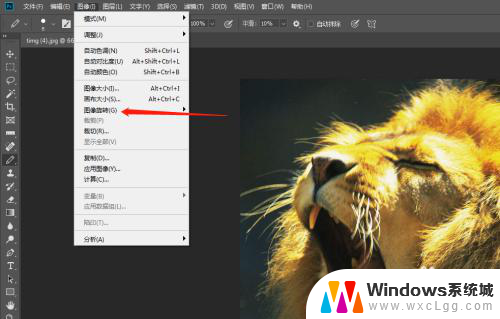
5.在弹出二级菜单中选择水平翻转画布。
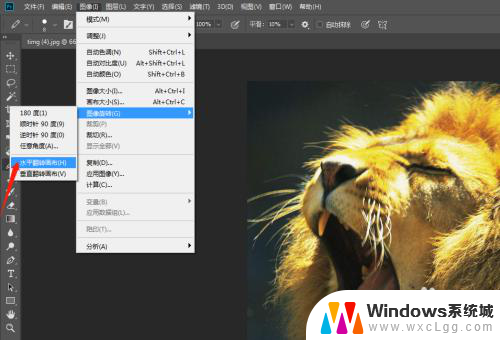
6.这是可以看到画面已经镜像旋转,记得保存哦。
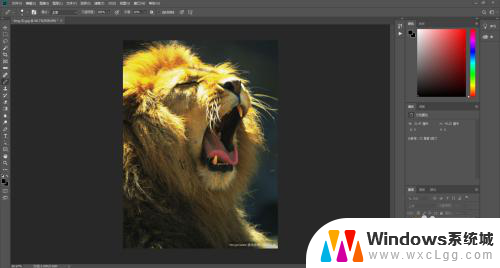
以上是如何镜像翻转图片的全部内容,如果您遇到相同的问题,可以参考本文中介绍的步骤进行修复,希望对大家有所帮助。